
u盘重装OS系统方法
时间:2023-07-03 18:03:46
u盘重装OS系统方法是什么,u盘重装系统现在是非常流行的,苹果用户网友就问我,u盘重装OS系统可以吗?答案是可以的!和u盘重装windows系统没什么区别,既然你们这么想知道u盘重装苹果系统方法,那么现在就告诉你们os系统重装系统方法。希望能够帮助兄弟姐妹们!给你们提供思路,喜欢的朋友记得收藏哦~
电脑系统安装教程:
首先先从网站上下载新版系统的dmg镜像文件,然后把U盘接到电脑上,准备就绪,前提是系统里面的东西做好备份,因为安装完之后,现在系统里面的资料将全部没有了。

u盘重装OS系统方法图1
下面先来制作启动安装U盘:执行顶部菜单“前往”|“实用工具”|“磁盘工具”,打开磁盘工具,可以看到左侧列表里面列出了所有接好的磁盘盘符.

u盘重装OS系统方法图2
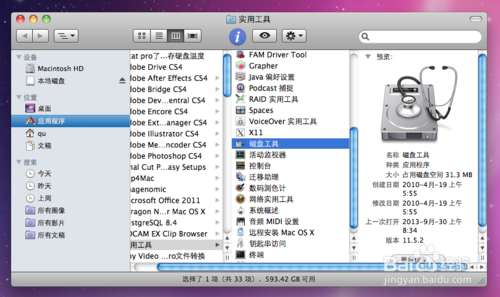
u盘重装OS系统方法图3
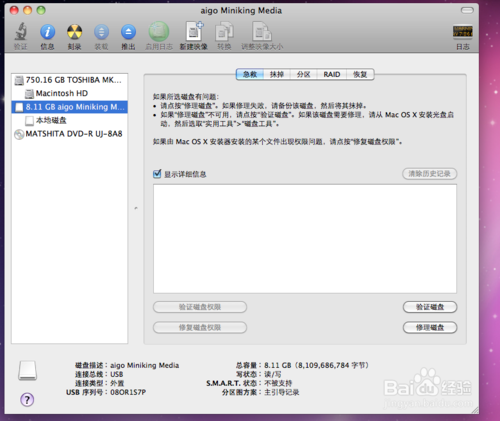
u盘重装OS系统方法图4
左侧列表中选住要制作启动系统盘的U盘盘符,右侧标签栏选“分区”,“宗卷方案”选“一个分区”,如果盘子的容量够大可以分多个,但是要确保制作系统盘的这个区容量大于4.5G,“格式”选“mac os扩展(日志式)”,下边的“选项”按钮点来,在“选取一种磁盘的分区方案”下面的三个选项选择“GUI分区表”,这样可以确保系统盘更加稳定。 选好参数之后点击“应用”,即可将U盘格式化成需要的格式。
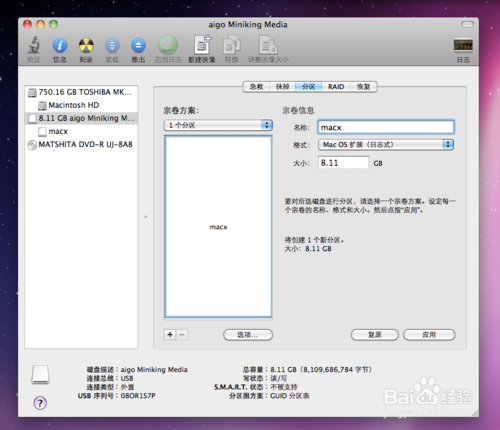
u盘重装OS系统方法图5
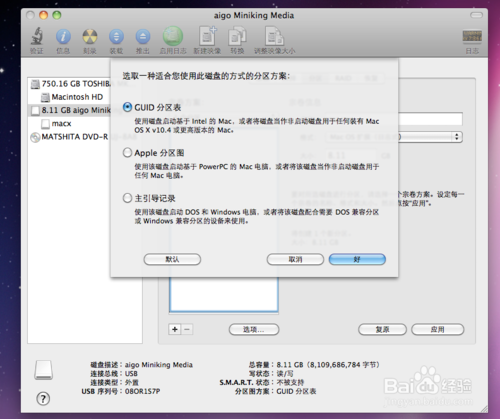
u盘重装OS系统方法图6
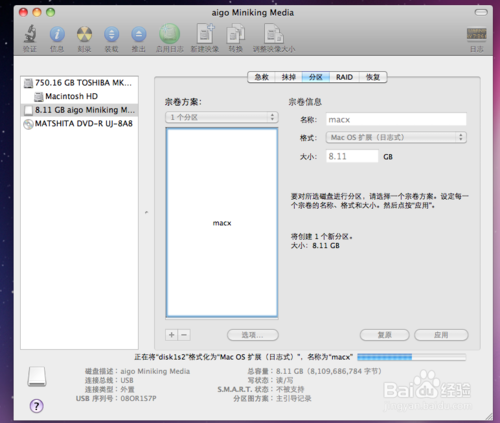
u盘重装OS系统方法图7
回到桌面,点击下载好的dmg系统镜像文件,加载打开之后里面有个“安装os x moutain lion”的文件,右键,“显示包内容”,在打开的包内容文件夹目录中找到:contents/SHAREDSUPPORT/INSTALLESD.DMG,双击,加载这个镜像文件,这个就是我们要安装的系统文件。
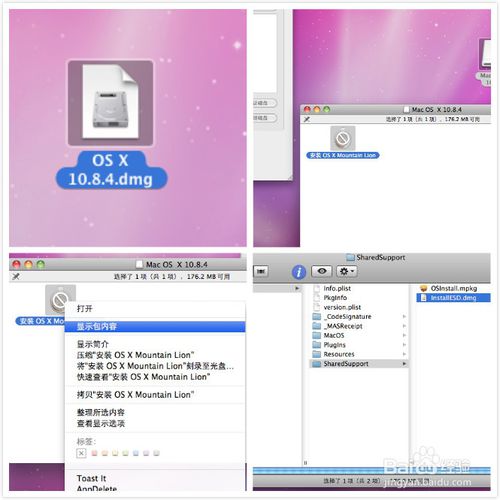
u盘重装OS系统方法图8
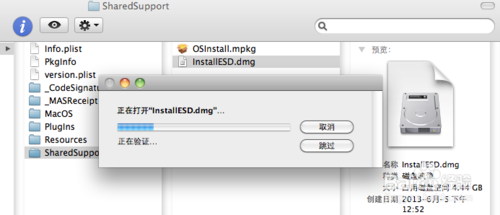
u盘重装OS系统方法图9
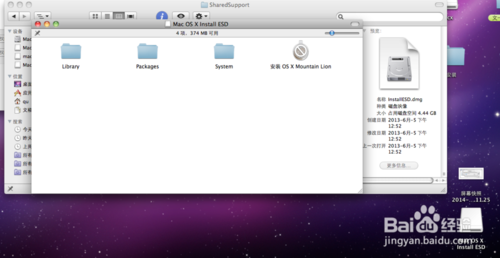
u盘重装OS系统方法图10
回到“磁盘工具”界面,在左侧列表中点击U盘的盘符,右侧选项栏打到“恢复”项,然后从左侧把安装文件的镜像图表拖动到右侧的“源磁盘”位置,把左侧的U盘图标拖到右侧的“目的磁盘”位置,确保这二个盘的图标显示在相应的位置上,然后点“恢复”即可将镜像的系统文件拷贝到U盘,此过程大概三到五分钟,拷贝完后打开U盘文件夹可以看到刚才系统的镜像文件中的内容已经拷到U盘里面了,这样启动U盘就制作好了。
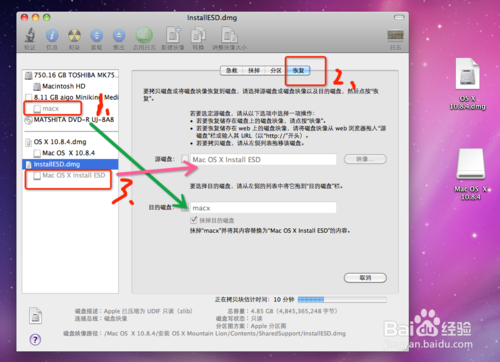
u盘重装OS系统方法图11
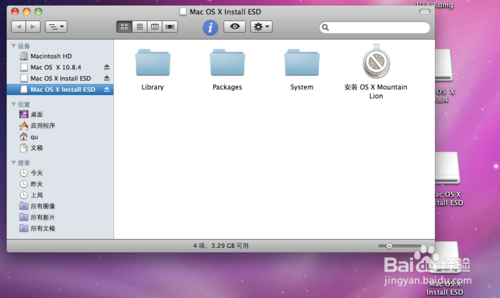
u盘重装OS系统方法图12
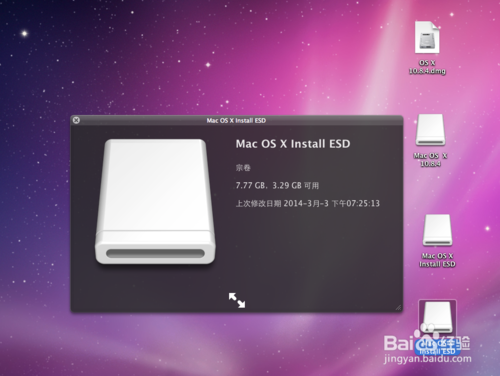
u盘重装OS系统方法图13
料全齐,下面开始安装:
点击左上角苹果图点,选重新启动,此时按住键盘上的OPTION键不放,等到启动界面中出现盘符选项的时候,用方向键选择刚制作好的U盘;经过几秒的运算,出现OS X实用工具界面,点击最下方的“磁盘工具”,打开磁盘工具,这时候我们要把老的系统格式化,这样装完的系统是全新的,会更干净流畅一点。
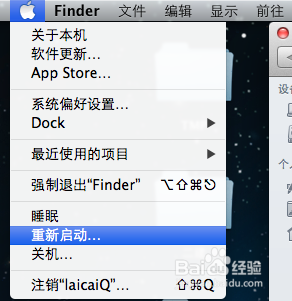
u盘重装OS系统方法图14
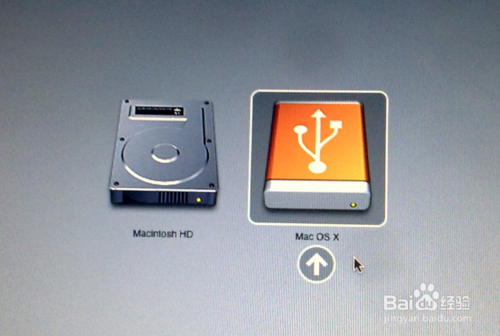
u盘重装OS系统方法图15
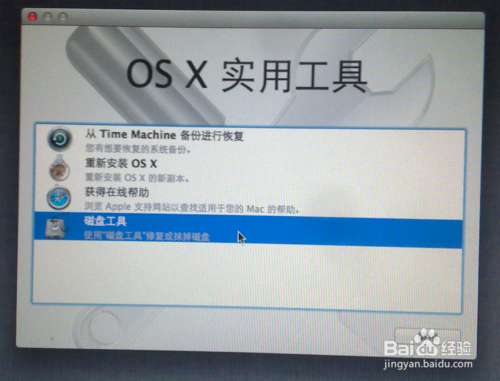
u盘重装OS系统方法图16
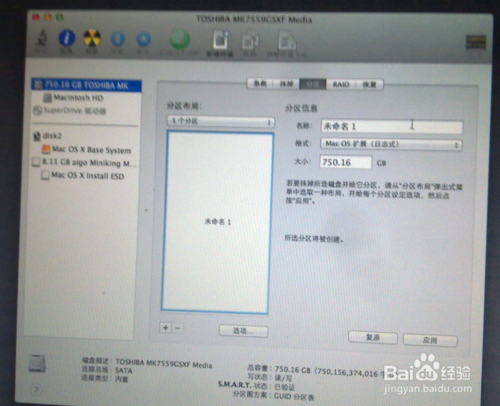
u盘重装OS系统方法图17
跟刚才制作启动U盘的道理一样,只是要格式化的对象不一样,选择左侧的硬盘系统盘符Macintosh HD图标,右侧选项卡打到“分区”,设置好分区格式如图,点击“应用”。
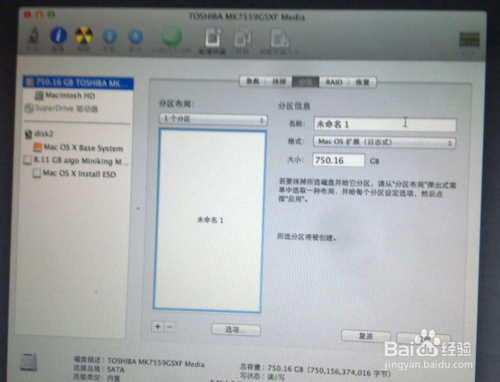
u盘重装OS系统方法图18
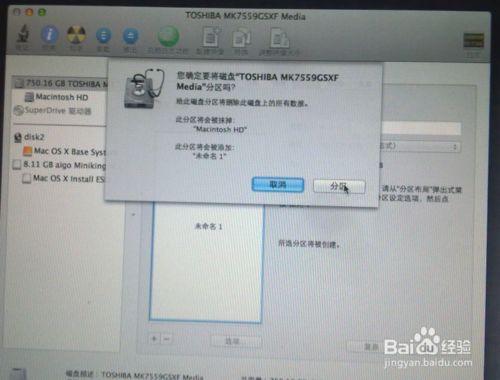
u盘重装OS系统方法图19
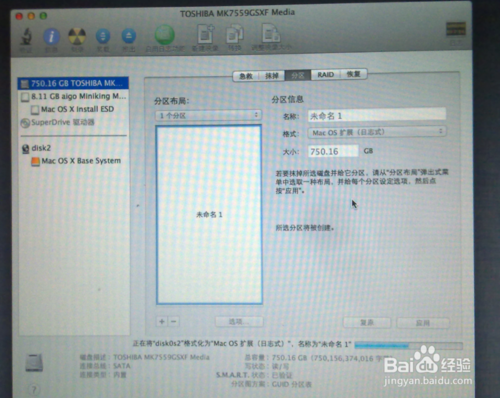
u盘重装OS系统方法图20
关闭磁盘工具,回到os x 实用工具界面, 这下点击“重新安装os x" ,即开始安装
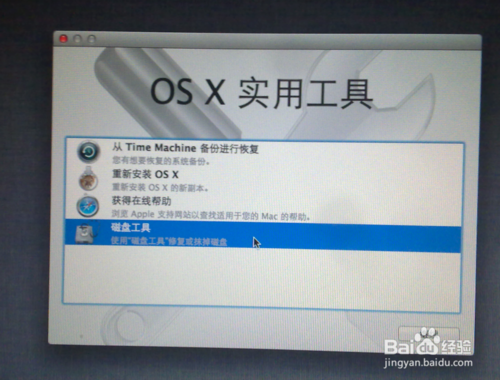
u盘重装OS系统方法图21
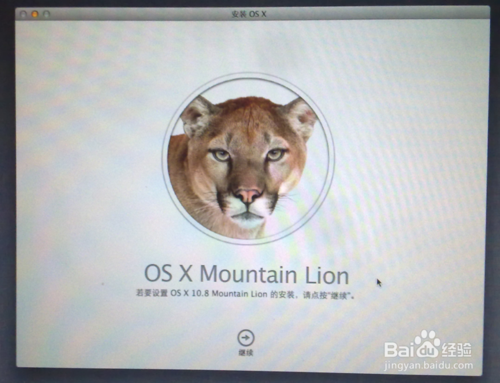
u盘重装OS系统方法图22
接下来,点击“同意”协议,选择安装的盘符到硬盘的盘符,接着,显示准备开始安装,大约二分钟之后,自动重启,
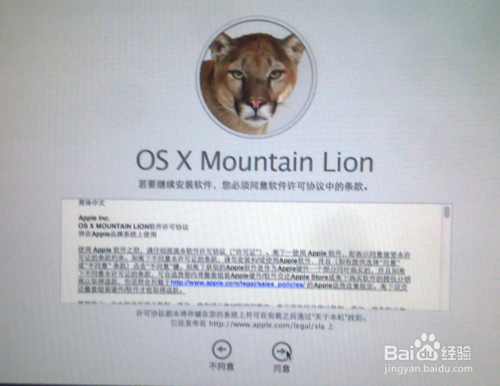
u盘重装OS系统方法图23
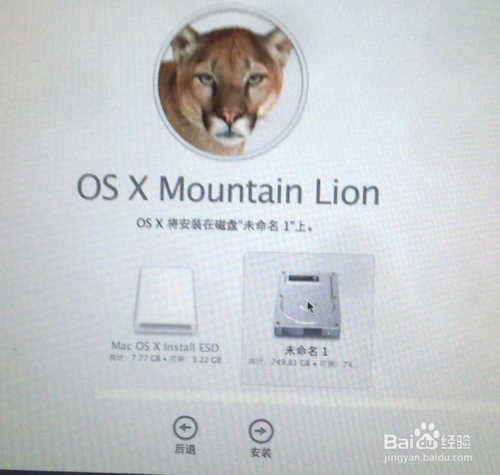
u盘重装OS系统方法图24
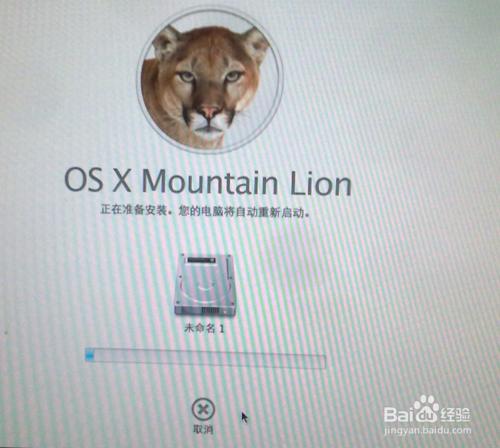
u盘重装OS系统方法图25
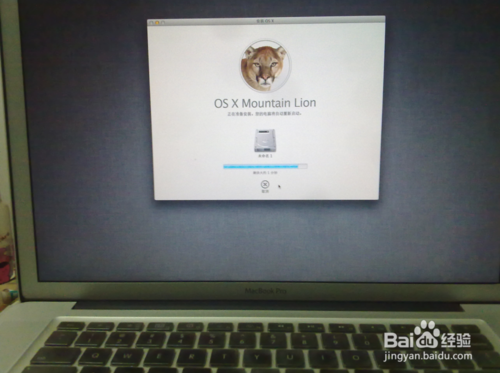
u盘重装OS系统方法图26
重启之后,便开始正式安装,大约需要二十分钟的过程,装完后提示“安装完成”,然后重启,开始新系统的设置。

u盘重装OS系统方法图27
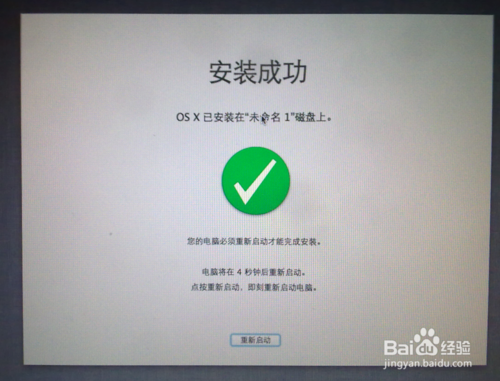
u盘重装OS系统方法图28
重启之后,进入欢迎界面,逐步设置“地区”、“无线网”、“定位”以及“时区”等信息;
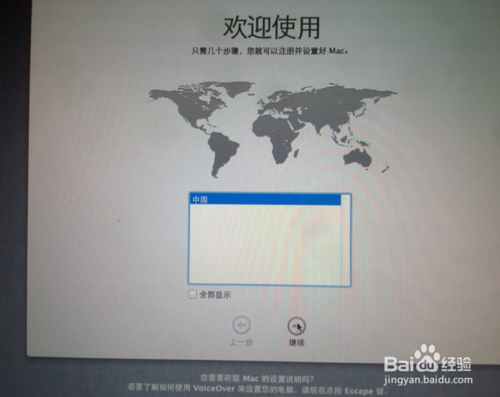
u盘重装OS系统方法图29
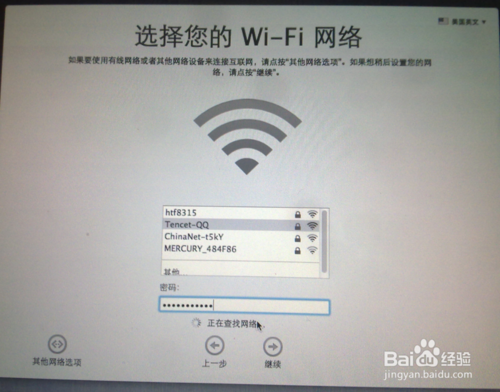
u盘重装OS系统方法图30
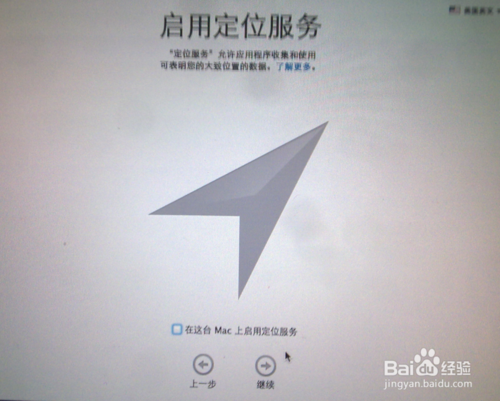
u盘重装OS系统方法图31
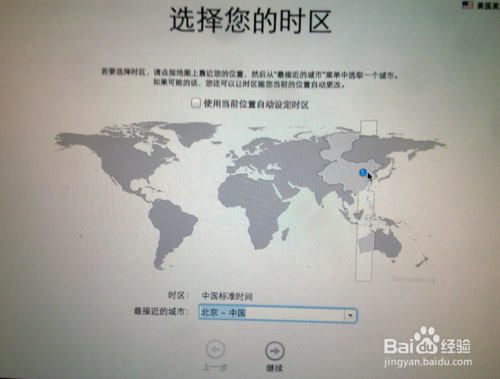
u盘重装OS系统方法图32
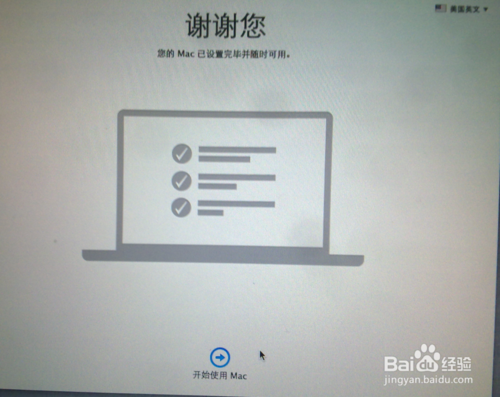
u盘重装OS系统方法图33
完成一系列的设置,终于进入漂亮的系统桌面,桌面上除了dock什么内容也没有,我们从“偏好设置”中,把“硬盘”调出来,还可以根据个人喜好进行一系列的用户设置,新系统安装完成了,尽情享受吧!
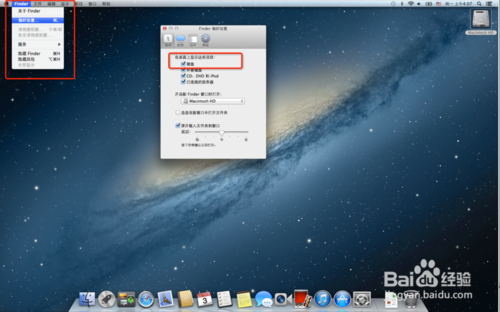
u盘重装OS系统方法图34
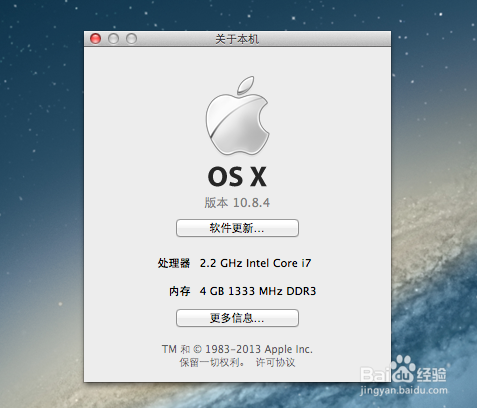
u盘重装OS系统方法图35
综上所述,这就是小编给你们带来的u盘重装OS系统方法了,上面的操作过程虽然比较繁杂,但是这是u盘重装苹果系统最好的办法了,越详细的教程,对你们u盘安装系统帮助更大,所以你们赶快收藏起来这篇文章,以后对你们帮助是非常大的!

今天,天猫和芝麻信用联合推出了天猫信用购,可以让消费者享受更多的福利和便利。而天猫信用购在哪开通?怎么开通呢?一起看看下文介绍。

免费看片播放器大全_免费看片播放器推荐_免费看片播放器排行榜_随着智能手机的全面普及和流媒体大行其道,我们经常可以看见人们在上下班途中,拿着手机、戴着耳机专心致志的欣赏视频,借此方式消磨上下班路上的漫长时光,免费看片播放器大全 免费看片播放器推荐 免费看片播放器排行榜

夜夜直播怎么赚钱?夜夜直播怎么提成?当你通过夜夜直播审核后,即可利用主播来赚取外快啦!如果你还不知道这些提成如何体现的话,那就来看看本文提供的相关步骤吧!

崩坏3测试服近期上线了全新的危机战线玩法,作为一个非常可能成为全新的常驻活动的模式,其攻略方式自然成为了玩家最关心的问题。优基地本次就为各位玩家嗲来了崩坏3危机战线阵容
背景介绍 《红色警戒》是一款备受玩家喜爱的经典游戏,但在Windows 10系统下安装可能会遇到一些问题。本教程将详细介绍如何在Win10系统下轻松安装这款经典游戏。 步骤一:准备工作 确保你的计算机符合《红警》游戏的最低系统需求,同时下载游戏所需的安装文件。 步骤二

冒险系统,是女神计划手游中一个非常重要的关卡,在这里玩家胜利可以获得经验饮料,进阶卡,生命水,还能获取新的女神哦。现在冒险系统详解带给大家,一起来看看!

肥波影视2021是款功能强大的追剧影视软件。它收集了全网最新最全的影视作品,各种热播网剧一网打尽,你想看的影视作品里面都有。同时,还有流畅的播放环境,跟卡顿说再见,非常好用,不容错过。

小喜鹊APP是专为广大美业人打造的学习成长平台,由大连美佳尔科技有限公司开发,小喜鹊APP这里有丰富专业的美发教学视频和美发潮流资讯。 基本简介 小喜鹊APP主要应用于各种类型美发

万邦法务app,专注于律法服务的移动应用。在万邦法务app你可轻松快速找专业的律师,在线咨询各种类型的法律疑问,以及约见律师等。 基本简介 万邦法务app,中国领先的法律服务平台。

为您提供养鸡管家 v2.1.5安卓版,手机版下载,养鸡管家 v2.1.5apk免费下载安装到手机.同时支持便捷的电脑端一键安装功能!

Recent近期小助手会以飘浮小构件的方式显示信息近期安装或是开启的运用,近期的照片及其最近下载的文档。最近是管理你的图象初中级生产主力的挑选,这已安装在近期的一次你下载的文档和应用程序。










